Wydzielanie obiektów na obrazie może być wyzwaniem, ale także bardzo kreatywnym zadaniem. W tym przewodniku pokażę Ci, jak efektywnie wykonać selekcję osoby na obrazie za pomocą narzędzia szybkiego wyboru w Photoshopie Elements. Nauczysz się, jakie kroki są konieczne, aby uzyskać czyste kontury i unikać powszechnych błędów.
Najważniejsze spostrzeżenia
- Narzędzie szybkiego wyboru jest idealne do wybierania obszarów na obrazie.
- Zacznij od wydzielania wewnętrznych obszarów, zanim wybierzesz tło.
- Użyj klawisza ALT, aby usunąć niepożądane obszary selekcji.
- Cierpliwe podejście prowadzi do lepszych wyników.
Instrukcja krok po kroku
Aby uzyskać efektywne wyniki za pomocą narzędzia szybkiego wyboru, postępuj zgodnie z tymi krokami:
1. Przygotowanie sceny
Zacznij od załadowania obrazu, który chcesz wydzielić. Upewnij się, że masz wyraźny widok na obszar, który ma być wybrany. Gdy otworzysz obraz, możesz rozpocząć pracę z narzędziem szybkiego wyboru.
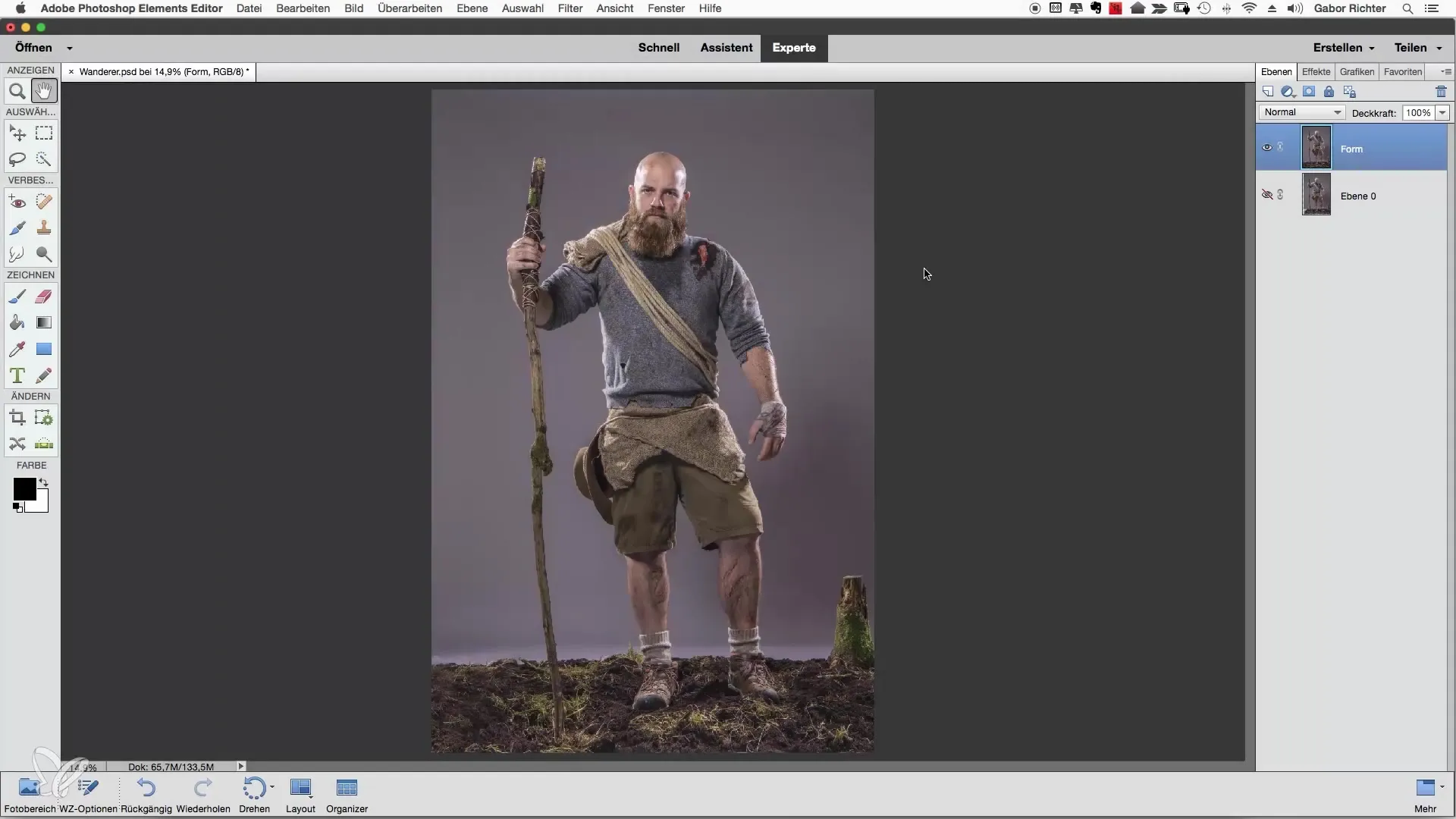
2. Użycie narzędzia szybkiego wyboru
Wybierz narzędzie szybkiego wyboru z paska narzędzi. Za pomocą tego narzędzia możesz dokonać selekcji, przejeżdżając myszką po obszarach. Photoshop automatycznie rozpoznaje kontury, co znacznie upraszcza proces.
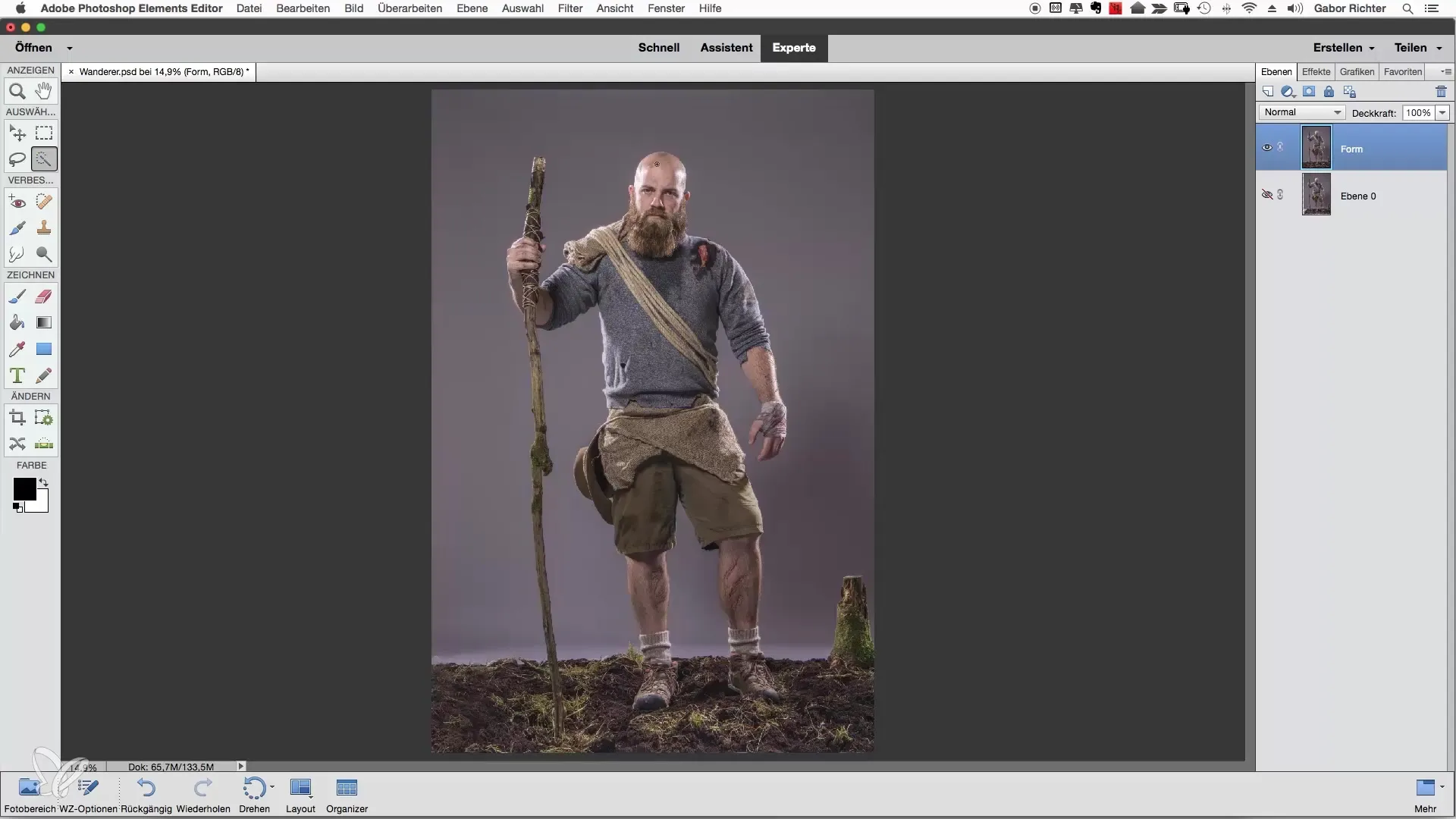
3. Powiększanie widoku
Aby pracować precyzyjniej, powiększ obszar, który wybierasz. Gdy lepiej widzisz detale, możesz dokładniej dostosować kontury.
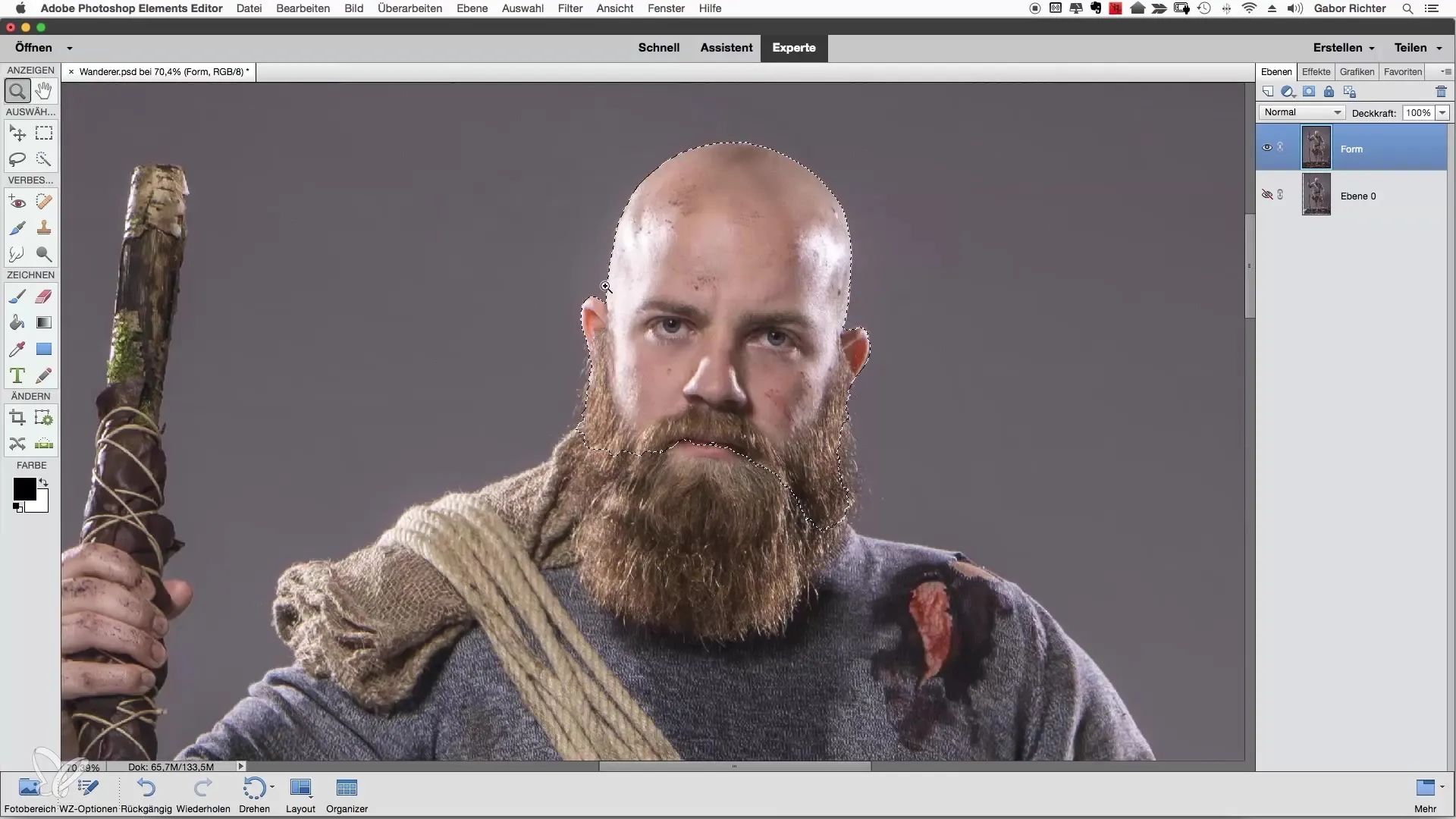
4. Wybieranie wewnętrznych obszarów
Zamiast od razu wybierać tło, skoncentruj się najpierw na wewnętrznych obszarach obiektu. Często łatwiej jest oddzielić tło od wewnętrznych części.
5. Wybieranie małych obszarów
Unikaj wybierania dużych obszarów naraz. Lepiej zacząć od małych obszarów i stopniowo postępować dalej. Jeśli nie jesteś zadowolony z wyniku, możesz cofnąć się w małych krokach i wprowadzić poprawki.
6. Usuwanie niepożądanych obszarów
Jeśli przypadkowo malujesz poza pożądanym wyborem, naciśnij klawisz ALT. Przytrzymując klawisz ALT, aktywujesz tryb minus narzędzia szybkiego wyboru, co pozwala na usunięcie niepożądanych obszarów.
7. Dopracowanie wyboru
Zmień rozmiar pędzla narzędzia szybkiego wyboru na około 40 do 50 pikseli i kontynuuj pracę nad obszarami, które chcesz wybrać. Pamiętaj, aby być cierpliwym i starannie pracować, aby uzyskać najlepsze wyniki.

8. Aktywacja automatycznego ulepszania
Włącz funkcję „automatycznego ulepszania”, aby upewnić się, że Photoshop automatycznie optymalizuje kontury podczas dokonywania selekcji. Ta funkcja pomaga poprawić niedokładne krawędzie.
9. Wybieranie tła
Po wyborze wewnętrznych obszarów możesz teraz rozpocząć wybieranie tła. Może to być trudne, szczególnie w skomplikowanych obszarach obrazu. Skup się na obszarach, które chcesz usunąć.
10. Ostatnie poprawki
Skorzystaj ze zoomu, aby ponownie sprawdzić kontury i poprawić ewentualne błędy. Zwróć także uwagę na małe detale, takie jak włosy czy inne delikatne struktury, które są ważne dla naturalnego efektu.
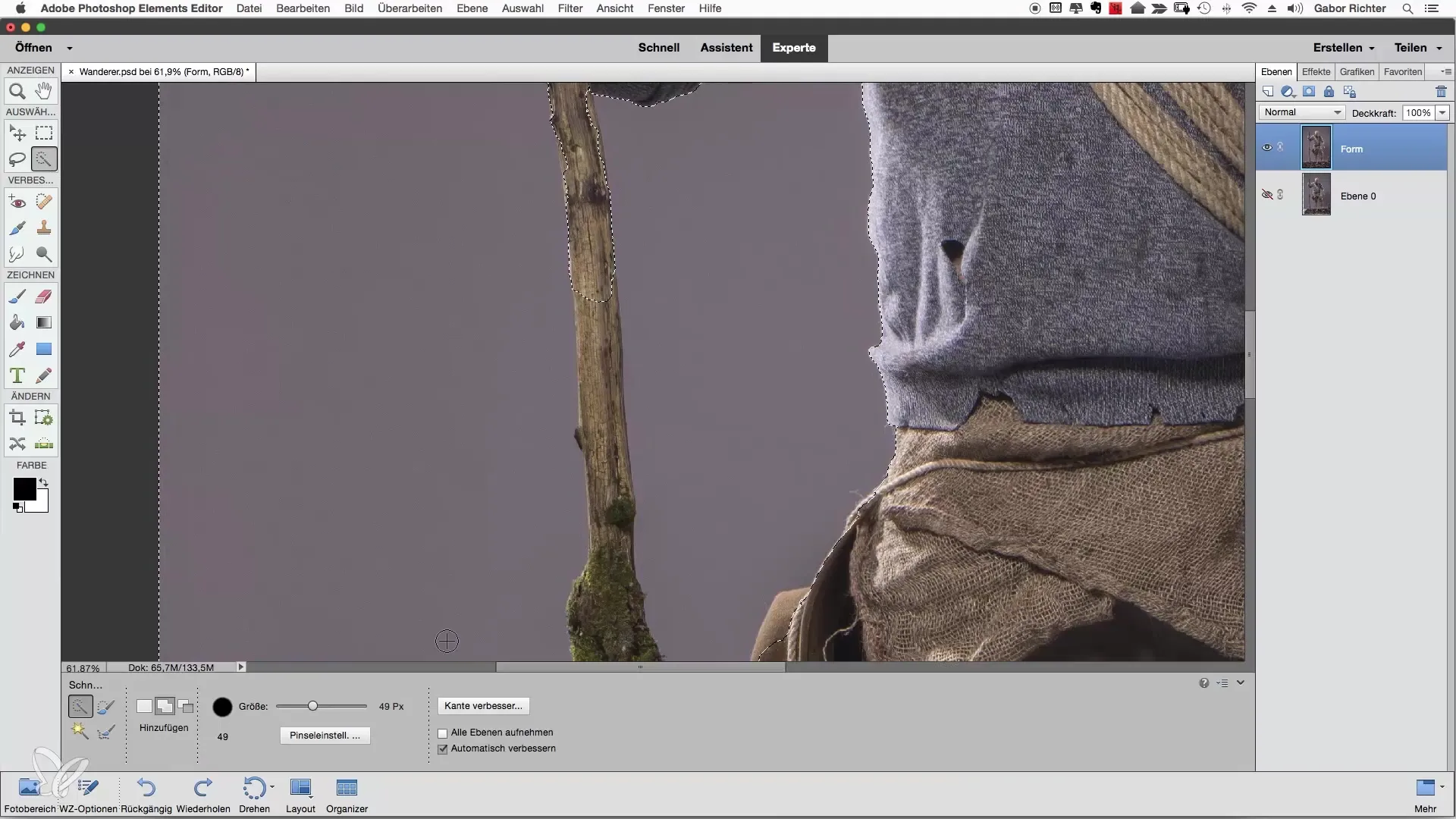
11. Sprawdzenie wyboru
Przyjrzyj się całemu wyborowi i upewnij się, że jesteś zadowolony z rezultatu. Jeśli wszystko wygląda dobrze, możesz teraz zapisać swój wybór lub wykorzystać go do dalszej edycji.
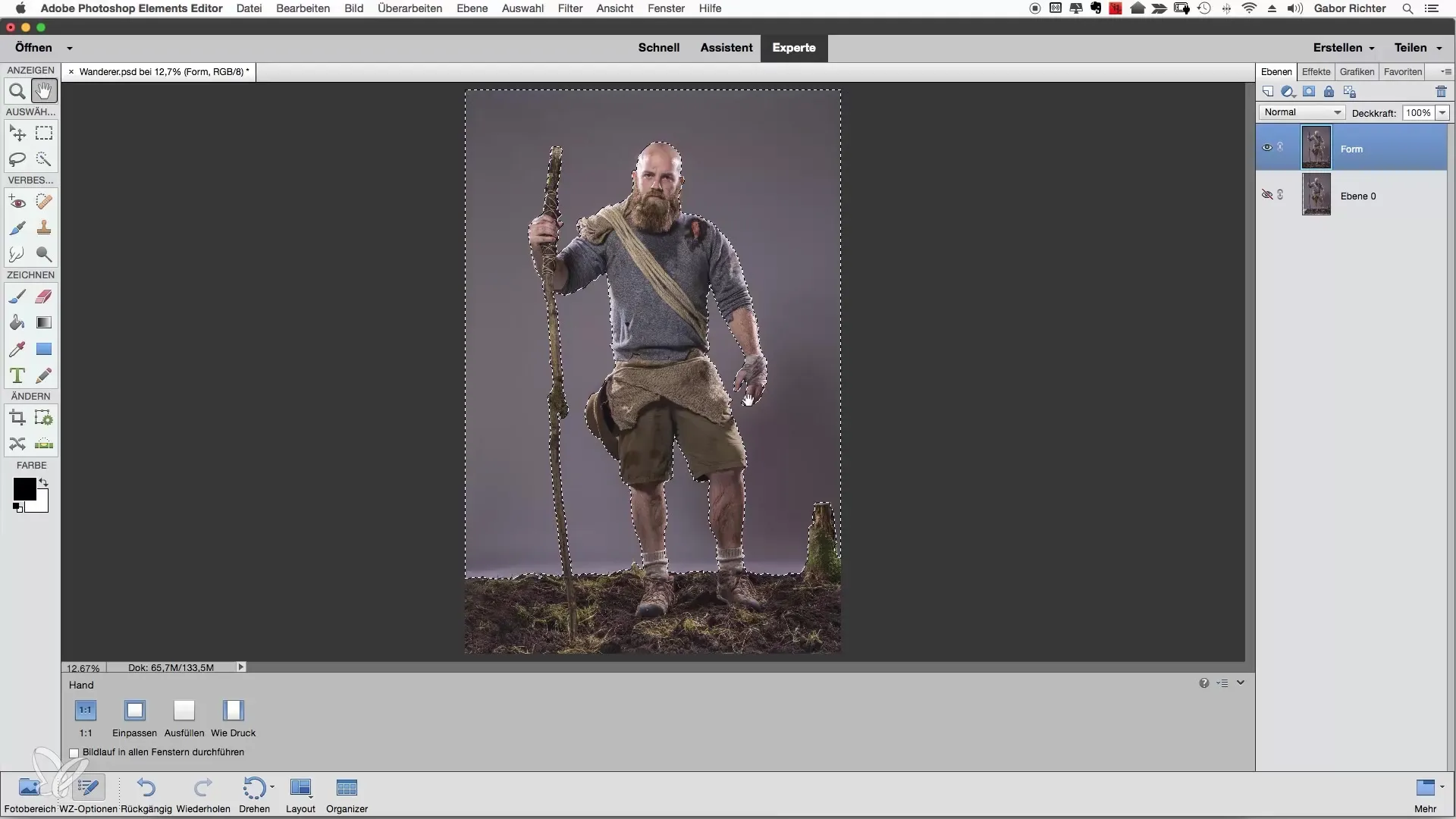
Podsumowanie – Wydzielanie wędrowca w Photoshop Elements
W tym przewodniku nauczyłeś się kroków, jak wydzielić wędrowca za pomocą narzędzia szybkiego wyboru w Photoshop Elements. Kluczowe jest staranne wybieranie wewnętrznych obszarów, korzystanie z klawisza ALT do usuwania niepożądanych obszarów oraz aktywacja funkcji „automatycznego ulepszania” dla czystych konturów. Cierpliwość przy wyborze prowadzi na końcu do najlepszych wyników.
Najczęściej zadawane pytania
Jak działa narzędzie szybkiego wyboru?Narzędzie szybkiego wyboru automatycznie rozpoznaje kontury, gdy przejeżdżasz myszką po obrazie.
Dlaczego powinienem najpierw wybierać wewnętrzne obszary?Łatwiej jest najpierw wybrać wewnętrzne obszary, zanim zaczniesz edytować tło.
Jak mogę usunąć niepożądane obszary z selekcji?Przytrzymaj klawisz ALT, aby aktywować tryb minus narzędzia szybkiego wyboru i usunąć niepożądane obszary.
Co to jest funkcja „automatycznego ulepszania”?Funkcja ta optymalizuje krawędzie Twojego wyboru, aby uzyskać lepsze rezultaty.
Dlaczego cierpliwość jest ważna przy wydzielaniu obiektów?Cierpliwe podejście prowadzi do precyzyjniejszych i czystszych wyników, szczególnie w skomplikowanych obszarach obrazu.


